如何在Wps便签中添加标题?接下来,我们将详细介绍设置标题的步骤。
1、 首先我们在手机上左右的滑动屏幕,在屏幕上找到手机上安装好的“Wps便签”的图标。
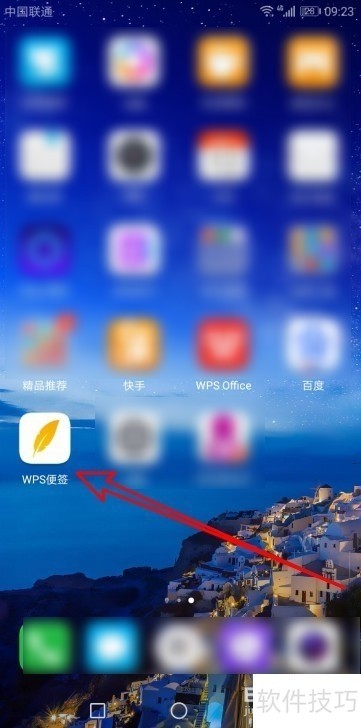
2、 在打开的Wps便签的页面,我们点击右下角的“添加便签”的图标。
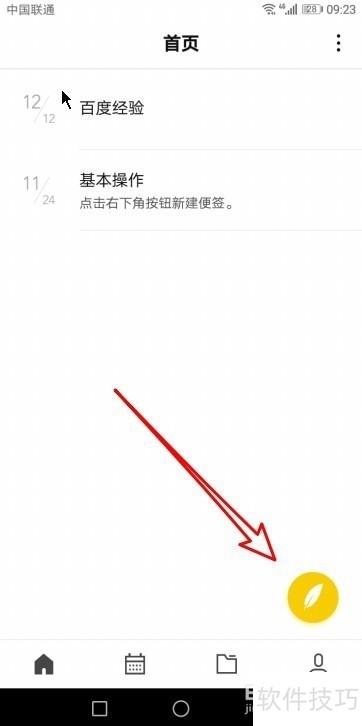
3、 在打开的新建便签的页面中,我们输入便签的标题。
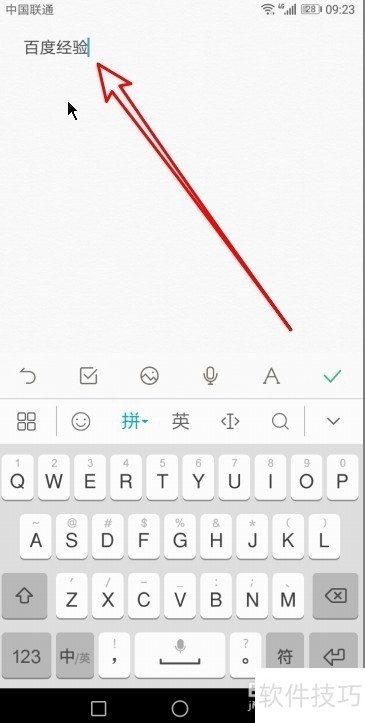
4、 接下来点击下面工具栏上的“字体”的按钮。
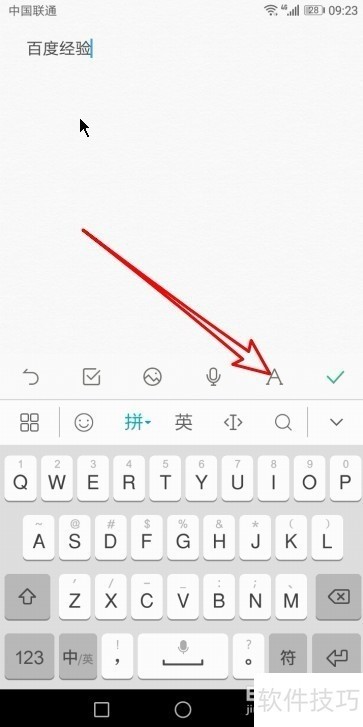
5、 在弹出的字体下拉菜单中,我们点击“标题”菜单项。
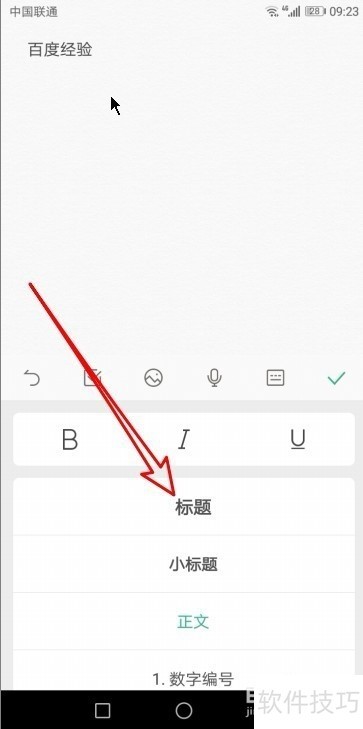
6、 这时发现原来输入的标题的文字已自动加粗了。
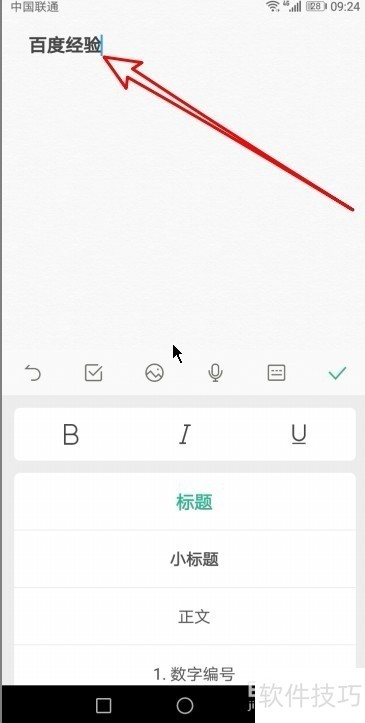
文章标题:Wps便签怎么样设置便签的标题 如何加粗文字
文章链接://m.i-boarding.com/jiqiao/203853.html
为给用户提供更多有价值信息,ZOL下载站整理发布,如果有侵权请联系删除,转载请保留出处。
- 上一问:WPS演示文稿如何给图片添加上边框?
- 下一问:wps文字如何逆序页打印
相关软件推荐
其他类似技巧
- 2024-08-23 15:16:02wps如何快速填充单元格
- 2024-08-23 15:13:01WPS中的双行合一功能如何使用?
- 2024-08-23 15:12:02wps表格怎么找出两列重复项
- 2024-08-23 15:11:02wps如何只打印一页
- 2024-08-23 15:10:02在WPS中插入间址符@
- 2024-08-23 15:09:02wps参考文献怎么标注
- 2024-08-23 15:08:01wps包含word吗
- 2024-08-23 15:06:02WPS演示文稿如何快速移动复制幻灯片?
- 2024-08-23 15:02:01如何设置wps文字的智能备份功能
- 2024-08-23 14:59:02WPS 2019更改默认存储位置?
金山WPS Office软件简介
WPS大大增强用户易用性,供用户根据特定的需求选择使用,并给第三方的插件开发提供便利。ZOL提供wps官方下载免费完整版。软件特性:办公, 由此开始新增首页, 方便您找到常用的办公软件和服务。需要到”WPS云文档”找文件? 不用打开资源管理器, 直接在 WPS 首页里打开就行。当然也少不了最近使用的各类文档和各种工作状... 详细介绍»









